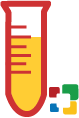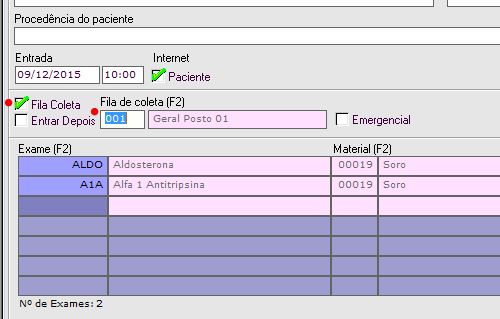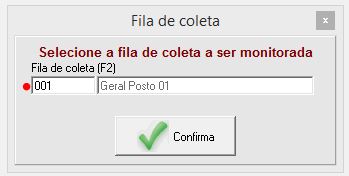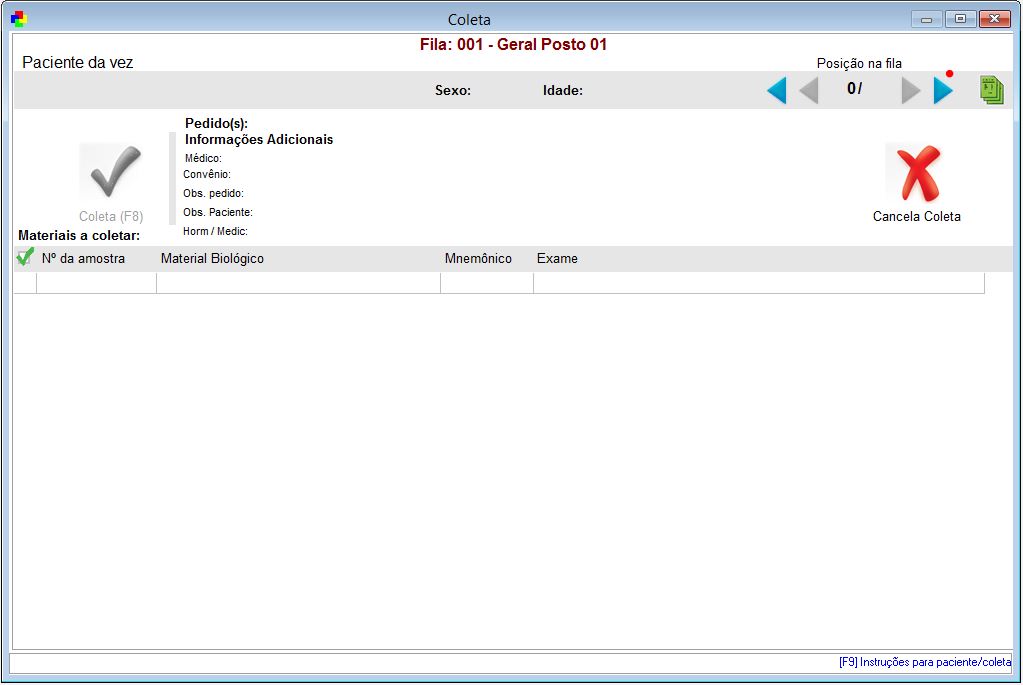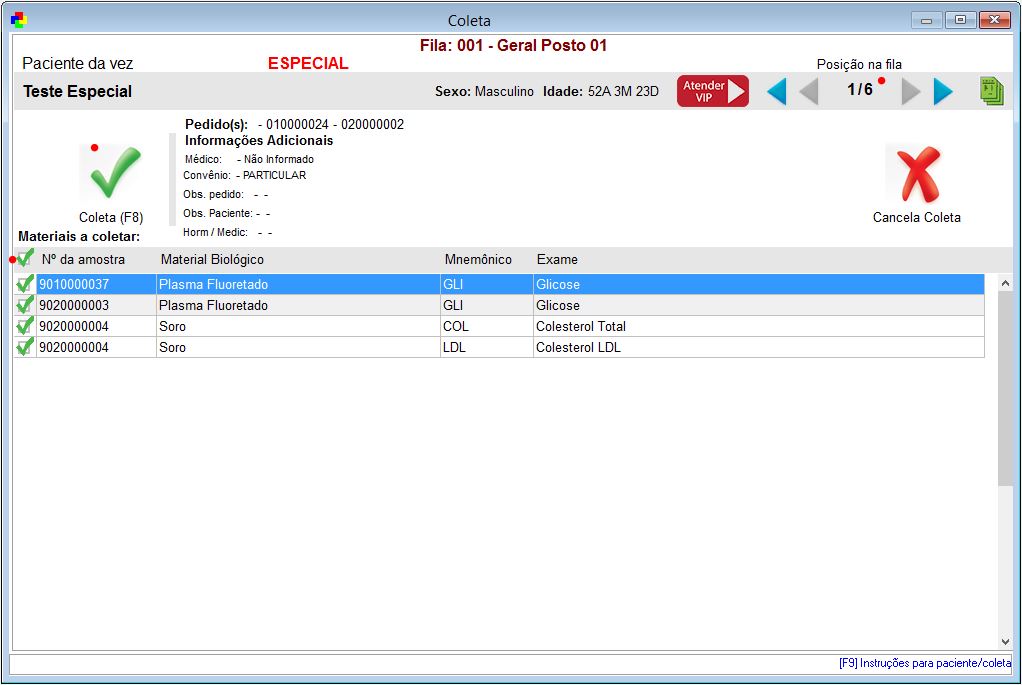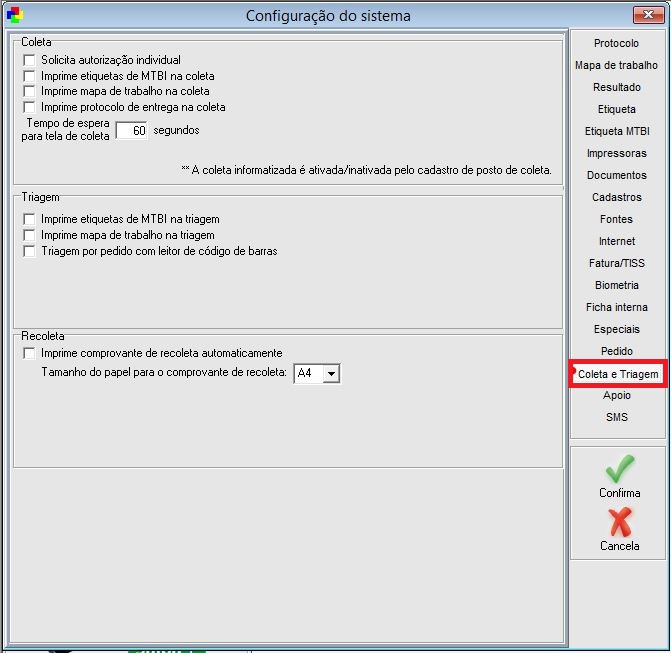Mudanças entre as edições de "Coleta Informatizada"
(→Como utilizar a coleta informatizada) |
(→Como utilizar a coleta informatizada) |
||
| (3 revisões intermediárias pelo mesmo usuário não estão sendo mostradas) | |||
| Linha 24: | Linha 24: | ||
Ficará marcado um CheckBox de "Fila de coleta" e na frente, qual é o nome da fila, por padrão o Unilab cria uma fila por posto informatizado, tem como o cliente criar novas filas de coletas e mandar os pacientes para cada fila que achar necessário. | Ficará marcado um CheckBox de "Fila de coleta" e na frente, qual é o nome da fila, por padrão o Unilab cria uma fila por posto informatizado, tem como o cliente criar novas filas de coletas e mandar os pacientes para cada fila que achar necessário. | ||
O cadastro de novas filas é em: "Cadastro > Fila de coleta". Basta clicar em ''Incluir'' e escrever o nome da fila que desejar. Dentro do cadastro do pedido, a fila criada irá aparecer para que o cliente o selecione. Na na mesma tela tem um CheckBox de "Emergencial", caso o cliente marque que o paciente é emergencial, mesmo que ele tenha sido o último cliente a chegar no laboratório, o cadastro dele será o primeiro na fila de coleta. | O cadastro de novas filas é em: "Cadastro > Fila de coleta". Basta clicar em ''Incluir'' e escrever o nome da fila que desejar. Dentro do cadastro do pedido, a fila criada irá aparecer para que o cliente o selecione. Na na mesma tela tem um CheckBox de "Emergencial", caso o cliente marque que o paciente é emergencial, mesmo que ele tenha sido o último cliente a chegar no laboratório, o cadastro dele será o primeiro na fila de coleta. | ||
| + | |||
| + | *A opção '''"Entrar Depois"''' server para quando vários pedidos de um mesmo paciente são cadastrados em sequência, assim pode-se cadastrar um ou mais pedidos para este paciente que ao final quando colocar o ultimo pedido deste paciente na fila de coleta todos os pedidos irão para a fila de coleta ao mesmo tempo. | ||
'''''Obs.:''' Se cliente não quiser colocar o paciente na fila de coleta e quiser deixar o pedido pede com exames triados como geralmente fica sem a coleta ativo, basta desmarcar o CheckBox de "Fila de Coleta".'' | '''''Obs.:''' Se cliente não quiser colocar o paciente na fila de coleta e quiser deixar o pedido pede com exames triados como geralmente fica sem a coleta ativo, basta desmarcar o CheckBox de "Fila de Coleta".'' | ||
| Linha 49: | Linha 51: | ||
Na Posição da Fila, mostra em que paciente está na fila e quantos tem ainda na fila. | Na Posição da Fila, mostra em que paciente está na fila e quantos tem ainda na fila. | ||
| − | |||
| − | |||
Edição atual tal como às 16h49min de 1 de julho de 2019
Coleta informatizada serve para rotinas laboratoriais, onde tem-se setores, recepção, coleta, triagem, e os setores que realizam os exames. Então basicamente, a recepção atende ao paciente, cadastra seu pedido, gera o protocolo, etiqueta e gera o mapa de trabalho (os pedidos do paciente ficam como "Não triados", o atendente encaminha o paciente até o setor de coleta, que realiza a coleta no paciente e dá baixa na coleta no sistema Unilab. É necessário que tenha uma máquina com o Unilab no setor de coleta para fazer este procedimento.
Sem a coleta informatizada ativo no sistema, quando se cadastra um pedido os exames ficam triados diretamente, já quando a coleta informatizada está ativo, eles ficam "Coletados".
Ativar Coleta Informatizada
A coleta informatizada é ativa dentro do cadastro do posto de coleta (cadastro da central também fica dentro do posto). Se cliente tiver postos de coleta informatizados, é possível ativar a coleta informatizada para eles também. Funcionará da mesma forma que na central.
Para ativar a coleta então deve-se ir em: "Cadastro > Posto de coleta", altere o cadastro do posto e terá uma opção "Usa coleta informatizada", deve-se marcar esta opção.
Se for ativar a coleta no posto também, altere o cadastro dele e marque a mesma opção, em seguida faça uma transmissão com o mesmo para ativar a coleta ao mesmo.
Como utilizar a coleta informatizada
Depois de ativo a coleta informatizada, dentro do cadastro dos pedidos, aparecerá a "Fila de Coleta".
Ficará marcado um CheckBox de "Fila de coleta" e na frente, qual é o nome da fila, por padrão o Unilab cria uma fila por posto informatizado, tem como o cliente criar novas filas de coletas e mandar os pacientes para cada fila que achar necessário. O cadastro de novas filas é em: "Cadastro > Fila de coleta". Basta clicar em Incluir e escrever o nome da fila que desejar. Dentro do cadastro do pedido, a fila criada irá aparecer para que o cliente o selecione. Na na mesma tela tem um CheckBox de "Emergencial", caso o cliente marque que o paciente é emergencial, mesmo que ele tenha sido o último cliente a chegar no laboratório, o cadastro dele será o primeiro na fila de coleta.
- A opção "Entrar Depois" server para quando vários pedidos de um mesmo paciente são cadastrados em sequência, assim pode-se cadastrar um ou mais pedidos para este paciente que ao final quando colocar o ultimo pedido deste paciente na fila de coleta todos os pedidos irão para a fila de coleta ao mesmo tempo.
Obs.: Se cliente não quiser colocar o paciente na fila de coleta e quiser deixar o pedido pede com exames triados como geralmente fica sem a coleta ativo, basta desmarcar o CheckBox de "Fila de Coleta".
Para iniciar a fila de coleta, deve-se ir em: "Movimentação > Coleta".
Irá abrir a seguinte tela:
Ele irá pedir para selecionar qual a fila de atendimento irá atender. Selecione a correta e confirme.
Abrirá-se em seguida a fila de coleta.
Para que se dê inicio ao andamento da fila e tenha acesso ao nome do paciente, idade, e os exames abaixo, para que possa escolher quais exames estão sendo coletados, é necessário clicar na seta ao lado para aparecer o primeiro pedido da fila.
Há um CheckBox que tem de marcar para deixar como coletado e desmarcado para NÃO coletado.
Dentro do cadastro de pacientes (Cadastros > Pacientes) há uma seleção se ele é paciente Vip, Idoso ou Especial. Há um botão em vermelho na fila de coleta que tem como chamar os pacientes VIPS para frente da fila de coleta, caso contrario, será chamado por ordem de cadastro mesmo.
Na Posição da Fila, mostra em que paciente está na fila e quantos tem ainda na fila.
Assim que termina de atender a todos os pacientes da fila, somem todos os pedidos, mas a tela de coleta não se fecha sozinha.
Há outras opções que podem serem configuradas para coleta informatizada (e triagem informatizada também).
"Cadastros > Configuração - COLETA E TRIAGEM"
PALAVRAS CHAVES: COLETA INFORMATIZADA, coleta informatizada, fila de coleta, FILA DE COLETA.